HP Stream Notebook - 13-c020nr (ENERGY STAR) Manuel d'utilisateur
Naviguer en ligne ou télécharger Manuel d'utilisateur pour Non HP Stream Notebook - 13-c020nr (ENERGY STAR). HP Stream Notebook - 13-c010nz (with DataPass) Brugervejledning [en] Manuel d'utilisatio
- Page / 72
- Table des matières
- MARQUE LIVRES
- Brugervejledning 1
- Sikkerhedsadvarsel 3
- Indholdsfortegnelse 7
- 1 Kom rigtigt i gang 11
- Flere HP-ressourcer 12
- Flere HP-ressourcer 3 13
- 2 Lær din computer at kende 14
- Identifikation af komponenter 15
- Generelle 20
- Brug af handlingstasterne 21
- Mærkater 23
- 3 Tilslutning til et netværk 24
- (kun udvalgte modeller) 27
- Brug af lyd 29
- Brug af video 30
- Opsætning af HDMI-lyd 32
- 5 Navigering på skærmen 35
- Rulning med to fingre 36
- Tofinger-knibe-zoom 36
- Tofinger-klik 36
- Strygning fra højre kant 37
- Strygning fra venstre kant 37
- 6 Strømstyring 39
- Kørsel på batteristrøm 41
- Batteribesparelse 42
- Generelle bemærkninger 43
- Kørsel på vekselstrøm 44
- Forbedring af ydeevnen 46
- Rengøring af computeren 47
- Rengøring af siderne og låget 48
- Brug af adgangskoder 50
- Brug af antivirussoftware 52
- Brug af firewallsoftware 52
- Opdatering af BIOS'en 55
- Telefonnumre verden over 60
- Brug af Windows-værktøjer 61
- Gendannelse og genoprettelse 62
- 12 Specifikationer 66
- Driftsmiljø 67
- 13 Elektrostatisk udledning 68
Résumé du contenu
Brugervejledning
Oprettelse af HP Recovery-medier (kun udvalgte modeller) ... 50Brug af Windows-værktøjer ...
1 Kom rigtigt i gangDenne computer er et stærkt værktøj, der er designet til at forbedre dit arbejde og din underholdning. Læs dette kapitel for at læ
Flere HP-ressourcerBrug denne tabel til at finde ressourcer, der indeholder produktoplysninger, brugsanvisninger med mere.Ressource Indholdsfortegnels
Ressource IndholdsfortegnelseKlik på spørgsmålstegnet i meddelelsesområdet på Windows-skrivebordet yderst til højre på proceslinjen.2. Vælg Denne comp
2 Lær din computer at kendeSådan finder du din hardwareSådan finder du ud af, hvilken hardware der er installeret på computeren:1. Skriv kontrolpanel
Identifikation af komponenterAfhængigt af din computermodel kan du have nogle af de følgende komponenter. Se i oversigten Installationsvejledning, der
Komponent BeskrivelseLydudgangsstik (hovedtelefon)/Lydindgangsstik (mikrofon)Til tilslutning af valgfrie stereohøjttalere, hovedtelefoner, øresnegle,
Komponent BeskrivelseLysdiode for harddisk●Blinker hvidt: Harddisken anvendes.●Gul: HP 3D DriveGuard har parkeret harddisken midlertidigt.HDMI-port Ti
Komponent Beskrivelse●Når computeren er i Dvale, skal du trykke kortvarigt på knappen for at afslutte Dvale.FORSIGTIG: Hvis du trykker på tænd/sluk-kn
Komponent BeskrivelseFORSIGTIG: Du kan forhindre, at systemet ikke reagerer, ved kun at udskifte WLAN-modulet med et trådløst modul, som er godkendt a
© Copyright 2014 Hewlett-Packard Development Company, L.P.Bluetooth er et varemærke tilhørende dets indehaver og anvendes af Hewlett-Packard Company u
Komponent BeskrivelseBEMÆRK: Computerens ventilator starter automatisk for at nedkøle indvendige komponenter og forhindre overophedning. Antallet af v
Komponent BeskrivelseBEMÆRK: Antennerne er ikke synlige udvendigt på computeren. Hvis du vil opnå en optimal transmission, skal områderne umiddelbart
Ikon BeskrivelseAfspiller forrige nummer på en lyd-cd eller forrige afsnit på en dvd eller bd.Starter en lyd-cd, dvd eller bd, sætter den på pause ell
MærkaterMærkaterne på computeren indeholder oplysninger, som du kan få brug for ved fejlfinding i forbindelse med systemproblemer, eller når du har co
3 Tilslutning til et netværkDu kan have computeren med dig overalt. Men selv når du er hjemme, kan du udforske verden og få adgang til oplysninger fra
Lysdioden for trådløs angiver den generelle strømtilstand for dine trådløse enheder, ikke status for individuelle enheder. Hvis lysdioden for trådløs
BEMÆRK: Hvis du ikke kan se det WLAN, du vil oprette forbindelse til, skal du højreklikke på netværksstatusikonet på Windows-skrivebordet og derefter
Brug af trådløse Bluetooth-enheder (kun udvalgte modeller)En Bluetooth-enhed muliggør kortrækkende, trådløs kommunikation, som erstatter de fysiske ka
Deling af data og drev samt adgang til softwareNår din computer er del af et netværk, er du ikke begrænset til kun at bruge de oplysninger, der er lag
4 Brug af underholdningsfunktionerBrug din HP-computer som en underholdningscentral til at socialisere via webkamera, nyde og administrere din musik o
SikkerhedsadvarselADVARSEL! For at mindske risikoen for varmerelaterede skader eller overophedning af computeren må du ikke placere den direkte i skød
Tilslutning af en mikrofonHvis du vil optage lyd, skal du tilslutte en mikrofon til mikrofonstikket på computeren. Du opnår de bedste resultater af op
Tilslutning af videoenheder ved hjælp af et VGA-kabel (kun udvalgte modeller)BEMÆRK: Hvis du vil tilslutte en VGA-videoenhed til din computer, skal du
2. Sæt den anden ende af kablet i HD-tv'et eller -skærmen.3. Tryk på f4 for at skifte mellem computerens fire visningstilstande for skærmbilledet
Tilslutning af digitale skærmenheder ved hjælp af et DisplayPort-kabel (kun udvalgte modeller)BEMÆRK: Hvis du vil tilslutte en digital visningsenhed t
Tilslutning af Miracast-kompatible trådløse enheder (kun udvalgte modeller)For at registrere og oprette forbindelse til Miracast-kompatible trådløse s
5 Navigering på skærmenFor at vende hurtigt tilbage til startskærmen skal du trykke på Windows-tasten på et tastatur eller på Windows-knappen på e
Rulning med to fingreBrug rulning med to fingre-bevægelsen til at flytte op, ned eller sidelæns på en side eller et billede.●Placér to spredte fingre
Strygning fra højre kantBrug strygning fra højre kant for at åbne de amuletter, som du kan bruge til at søge, dele, starte apps, åbne enheder eller æn
Glid med en finger (kun berøringsskærm)Brug glid med en finger-bevægelsen for at panorere eller rulle gennem lister og sider eller for at flytte et ob
6 StrømstyringDin computer kan køre på batteristrøm eller på ekstern strøm. Når computeren udelukkende kører på batteristrøm, og der ikke er en veksel
iv Sikkerhedsadvarsel
Manuel start og afslutning af Dvale (kun udvalgte modeller)Du kan aktivere brugerstartet Dvale eller ændre andre strømindstillinger og timeout under S
●Hvis du vil se den resterende batterispænding og den aktuelle strømstyringsplan, skal du placere musemarkøren over strømmålerikonet.●Hvis du vil have
1. Vend computeren med undersiden opad på en plan overflade.2. Skyd batteriets udløserknap til siden (1) for at frigøre batteriet.BEMÆRK: Udløserknapp
●Reducér skærmens lysstyrke.●Vælg indstillingen Strømbesparelse under Strømstyring.●Hvis computeren ikke skal anvendes eller skal være frakoblet ekste
▲Skriv support på startskærmen, og vælg appen HP Support Assistant.‒ eller –Klik på spørgsmålstegnet i meddelelsesområdet på Windows-skrivebordet yder
1. Luk computeren ned.2. Slut vekselstrømsadapteren til computeren, og sæt den derefter i en stikkontakt.3. Tænd computeren.●Hvis lysdioderne for strø
7 Vedligeholdelse af computerenDet er vigtigt at udføre regelmæssig vedligeholdelse for at bevare computeren i optimal tilstand. Dette kapitel forklar
Gå til http://www.hp.com/support for at downloade de seneste versioner af HP-programmer og drivere. Du kan også registrere dig, så du automatisk modta
Rengøring af siderne og lågetDu kan rengøre siderne og låget med en blød mikrofiberklud eller et vaskeskind fugtet med en af de tidligere angivne reng
Spørg om tilladelse, hvis du er usikker på, hvad praksis er for anvendelse af en trådløs enhed på din computer, før du tænder for den.●Du bør følge di
Indstilling af processorkonfiguration (kun udvalgte modeller)VIGTIGT: Visse computermodeller er konfigureret med en Intel® Pentium® N35xx-serie eller
8 Beskyttelse af computer og oplysningerComputersikkerhed er yderst vigtig for at beskytte fortroligheden, integriteten og tilgængeligheden af oplysni
Opsætning af adgangskoder i Setup Utility (BIOS)Adgangskode FunktionAdministratoradgangskode●Skal angives, hver gang du åbner Setup Utility (BIOS).●Hv
Skriv simple på startskærmen, og vælg HP SimplePass.2. Når HP SimplePass-velkomstskærmen vises, skal du klikke på Kom godt i gang.3. HP SimplePass bed
Installation af kritiske sikkerhedsopdateringerFORSIGTIG: Microsoft udsender meddelelser vedrørende vigtige opdateringer. For at beskytte computeren m
3. Sæt sikkerhedskabellåsen i sikkerhedskabelslottet på computeren (3), og lås derefter sikkerhedskabellåsen med nøglen.4. Tag nøglen ud, og opbevar d
9 Brug af hjælpeprogrammet Setup Utility (BIOS)Hjælpeprogrammet Setup Utility, også kaldet Basic Input/Output System (BIOS), styrer kommunikationen me
1. Start hjælpeprogrammet Setup Utility (BIOS) (se Sådan startes hjælpeprogrammet Setup Utility (BIOS) på side 45).2. Tryk på Main, og notér derefter
4. Dobbeltklik på filen med filtypenavnet .exe (f.eks. filnavn.exe).BIOS-installationen starter.5. Udfør installationen ved at følge anvisningerne på
10 Brug af HP PC Hardware Diagnostics (UEFI)HP PC Hardware Diagnostics er et UEFI (Unified Extensible Firmware Interface), som gør det muligt at køre
Download af HP PC Hardware Diagnostics (UEFI) til en USB-enhedBEMÆRK: Vejledning til, hvordan du downloader HP PC Hardware Diagnostics (UEFI) findes k
vi Indstilling af processorkonfiguration (kun udvalgte modeller)
11 Sikkerhedskopiering, gendannelse og genoprettelseDette kapitel indeholder oplysninger om følgende processer. Oplysningerne i dette kapitel er stand
●Der kan kun oprettes et sæt genoprettelsesmedier. Pas godt på disse genoprettelsesværktøjer, og opbevar dem et sikkert sted.●HP Recovery Manager unde
Gendannelse og genoprettelseDer er flere muligheder for at genoprette systemet. Vælg den metode, der passer bedst til din situation og dit ekspertisen
Hvad du skal vide, før du starter●HP Recovery Manager genopretter kun software, der er installeret fra fabrikken. Software, der ikke er leveret sammen
Tryk på f11, når computeren starter, eller tryk på f11, og hold den nede, mens du trykker på tænd/sluk-knappen.2. Vælg Fejlfinding i menuen med starti
Fjernelse af HP genoprettelsespartitionen (kun udvalgte modeller)HP Recovery Manager-softwaren giver dig mulighed for at fjerne HP Recovery-partitione
12 SpecifikationerIndgangseffekt Oplysningerne om strøm i dette afsnit kan være nyttige, hvis du har planer om at rejse til udlandet med computeren.Co
DriftsmiljøFaktor Metrisk USATemperaturI drift 5°C-35°C 41°F-95°FIkke i drift -20°C til 60°C -4°F til 140°FRelativ luftfugtighed (ikke fortættet)I dri
13 Elektrostatisk udledningElektrostatisk udledning er udledningen af statisk elektricitet, når to objekter kommer i kontakt med hinanden, f.eks. det
IndeksAAdgangskoderHjælpeprogrammet Setup Utility (BIOS) 41Windows 40Adgangskoder i Setup Utility (BIOS) 41Antivirussoftware, bruge 42Bbackup 50batter
Indholdsfortegnelse1 Kom rigtigt i gang ...
HP Recovery Managerafhjælpe startproblemer 54starte 53HP Recovery-medieroprette 50HP Recovery-partitiongenoprette 53HP-ressourcer 2HP Triple Bass Refl
produktnavn og -nummer, computer 13punkt for systemgendannelse, oprette 50Rrejse med computeren 13, 33, 38Rengøring af computeren 37RJ-45-stik (netvær
Windows-værktøjerbruge 51Wireless Assistant, software 14WLAN-antenner, identificere 10WLAN-enhed 13WLAN-forbindelse i en virksomhed 15WLAN-mærkat 13WW
Tilslutning af videoenheder med et HDMI-kabel (kun udvalgte modeller) ... 21Opsætning af HDMI-lyd ...
Nedlukning (slukning) af computeren ........................ 357 Vedligehold


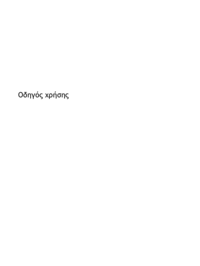
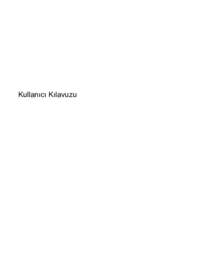



















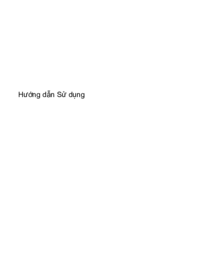





 (34 pages)
(34 pages) (40 pages)
(40 pages) (121 pages)
(121 pages) (52 pages)
(52 pages) (79 pages)
(79 pages) (85 pages)
(85 pages) (71 pages)
(71 pages) (78 pages)
(78 pages) (109 pages)
(109 pages) (22 pages)
(22 pages) (54 pages)
(54 pages)
 (52 pages)
(52 pages) (24 pages)
(24 pages)







Commentaires sur ces manuels